用过苹果Mac的朋友都知道,Mac上面有一个很实用的功能:
按一下空格键(键盘上最下面一行最长的键),就可以快速预览这个文件,甚至PSD格式也可以在没有PS的情况下查看。
这个功能非常非常的方便,不仅是设计人员可以快速查看大文件,我们在平常生活工作中也可以用到,仅仅想看一眼同事发过来的文件,不需要打开文档编辑软件查看,只需要一个空格,就可以1秒钟(不到)看到文件内容。

版权@Pixabay
而到了用户数最大的Windows上面,却没有这个功能。
但是,既然我们有需求,那些软件大神们肯定也会有这种需求,这不,有人已经开发出了Windows端的类似软件!
Quick Look
软件的名字和和Mac的功能名称相同,功能也大体相同,甚至比mac还要强大!
我们先来看一下支持哪些文件格式(支持但不限于):
- Office全家桶:doc / ppt / xls / docx / pptx / xlsx
- 图像:png / jpg / bmp / gif / psd / Camera RAW
- 压缩文件:zip / rar / tar.gz / 7z
- 音、视频:mp4 / mkv / mp3 / m4a / m2ts / ogg
- psd、pdf、ai文件
- 各种文本和HTML文件
- 其他文件:csv / eml / msg / md / markdown
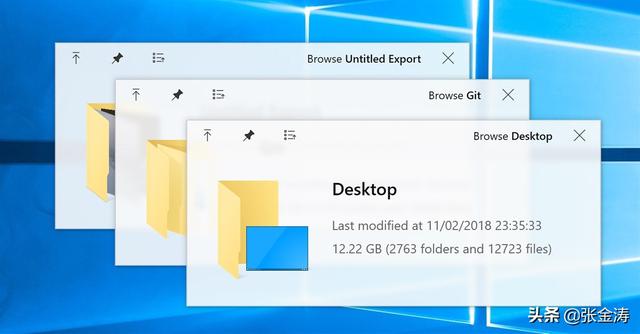
支持这么多文件格式是不是就已经值得我们安装了?
错!
不仅支持这么多文件,而且不需要安装任何相关的软件就可以使用!打开速度也非常快速。
是不是担心这么强大的软件收费很贵?
此软件完全免费,并且没有任何广告!
其实之前已经有人开发出了类似功能的软件(例如WinQuickLook和Seer),但要不就是不积极开发支持文件少,要不就是需要¥,因此此软件的作者挺身而出,做出了这款软件。
怎么下载安装?
最重要的部分来了,以下地址均是官方(作者)提供的!
首先,这款软件没有前端界面,没有设置(当然也没有广告了)。只在状态栏有一个软件图标,右键就可以看到所有选项。
最方便:这个软件已经上架微软商店(Microsoft Store),Win10的电脑可以直接到微软应用商店搜索“Quick Look”,点击“获取”,软件就安装到电脑了。这种方法安装的版本,在图标上右键可以看到版本号后面有一个“(UWP)”字样。
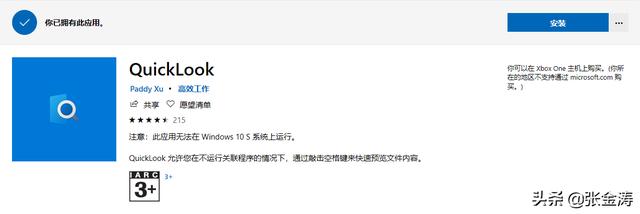
Win10微软商店中的Quick Look
这种方式不需要手动下载更新安装包。不过缺点是在“打开和保存文件对话框(就是我们上传/保存文件时出现的窗口)”里无法预览。
最全面(最推荐):如果你觉得上面这个方法对话框无法预览不适合自己,那么可以看看下面这个方法,这也是软件作者最推荐的方法。
作者创建了一个GitHub库,用来提供下载。(如果你不知道GitHub的话,请百度/谷歌)

可以看到这款软件还是很受欢迎的
链接:https://github.com/QL-Win/QuickLook/releases
进入页面,直接找到最新版本,点击带有“.msi”的文件就会开始下载。不过下载速度比较慢。
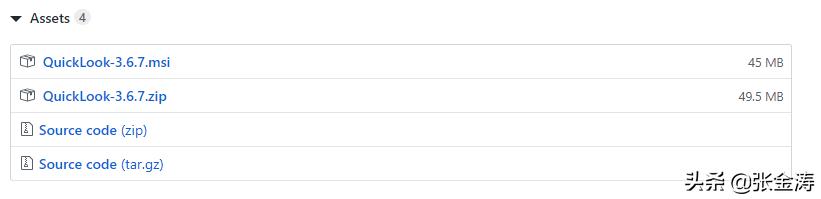
选择.msi格式下载
其实.msi文件是Windows系统安装软件的一种方式,和.exe文件类似。下载下来后双击安装。而这个msi安装的版本就可以在文件对话框中预览。
安装之后,右键任务栏中的图标就会看到版本号后面没有“UWP”字样。
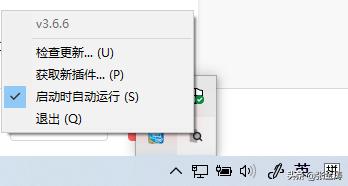
因为我的是msi文件安装的,所以版本号后面没有(UWP)
同样不需要重启,安装完成就可以用你的空格键尽情“放纵”了。
注意
- 这款软件只是预览用,无法编辑文件。
- 因为软件作者持续更新此软件,因此微软商店(UWP)版本会更加利于管理,可以及时获取更新。
- 一定要从官方地址进行下载,官方版本没有前端界面,也没有任何广告(个人已经用了1年,是绝对没有广告的)。网上的其他版本没法保证安全。





















 222
222

 被折叠的 条评论
为什么被折叠?
被折叠的 条评论
为什么被折叠?








